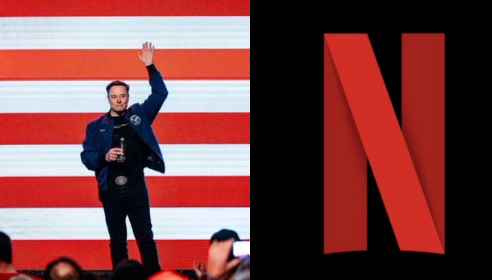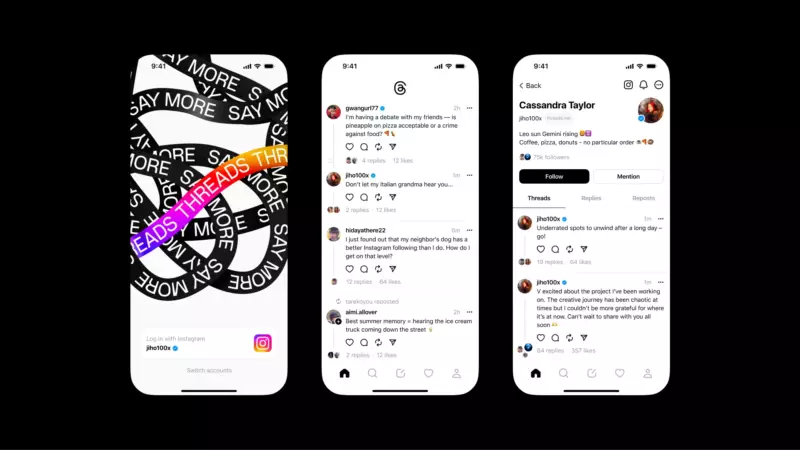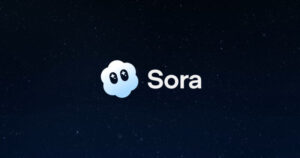Como evitar que Snapchat te consuma todos tus datos
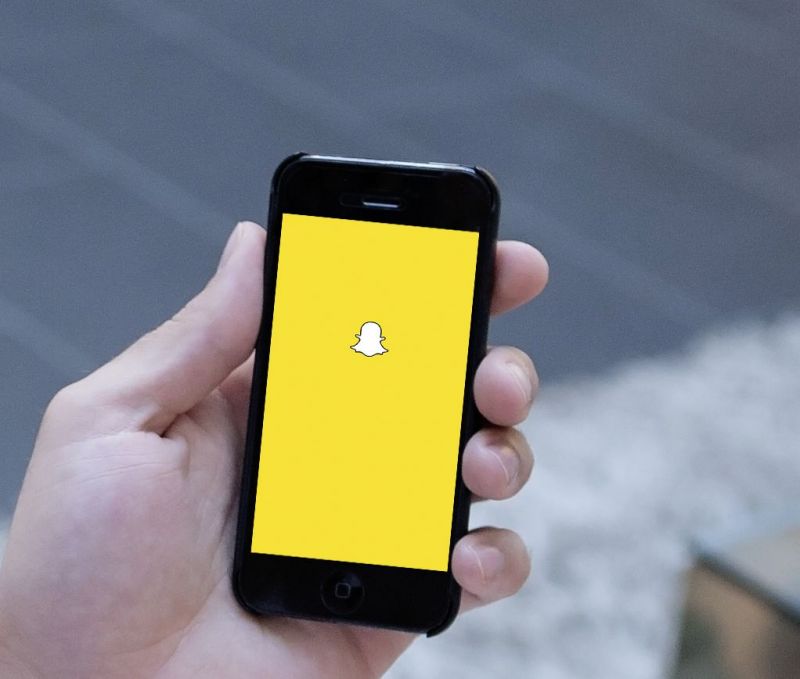
Snapchat es una plataforma muy entretenida e interesante, pero para aquellos que la usan constantemente sabrán que si la usan con datos, la aplicación te consume como un vampiro hambriento todos tus datos en manos de darte cuenta, es por eso por lo que te damos el siguiente truco para que sigas siendo una estrella de Snapchat y seguir teniendo datos el resto del mes.
El modo avión
Así es, aunque no lo creas esta pequeña opción de tu celular te permitirá salvar los datos de tu querido celular, antes de que digas que no se puede cargar contenido a tu historia de Snapchat sin poseer internet ¡Equivocado! la opción de «modo avión» nos da esa ventaja; ahora sigue los siguientes pasos:
- Enciende el modo avión
- Crea tu historia de Snapchat, captura videos o fotos como normalmente lo haces
- Dale «subir» y te darás cuenta de que sale un mensaje de error (esto es bueno).
- Pulsa el botón de tres puntos que esta al lado de tu nombre, en ese momento se expandirá toda tu historia y se vera las fotos y videos que no se han podido subir
- Conéctate al Wi-Fi o tus datos y simplemente oprime «volver a intentar» en cada archivo y listo.
Recuerda que los archivos solo están disponibles 24 horas disponibles, pero no del momento que se suba sino desde el momento que lo grabes o captures; es decir si por ejemplo capturaste la foto a las 2pm y lo subes a las 10 pm, solo estará disponible hasta las 2pm del siguiente día.
Si también te encuentras en dilema en que contenido poder ver y cual no para poder salvar un poco de tus datos, también te tenemos el siguiente truco para que puedas gestionar mejor tu cuenta, ahora sigue los siguientes pasos:
- Toca el icono del fantasma en la parte superior central de la pantalla principal
- toca el icono que es un engranaje, que se encuentra en la parte superior derecha de la pantalla principal
- Ve a la sección de «servicios adicionales» y luego selecciona «gestionar«
- Activa el «Travel mode/Modo de Viaje«, al activar esta función podrás seleccionar que contenido de terceros desea que siempre se carguen cuando estés conectado a datos y así no los desperdicias en usurarios que no te interesa ver.
Fuente: THRILLIST
Relacionados